안녕하세요.
음원을 원격지에서 들어 보려면 마이크와 스피커를 선을 길게만 해서 되지 않고 중간에 무언가가 있어야 할 것입니다. 컴퓨터가 될 수도 있고 아님 전용 장비를 이용할 수도 있을 겁니다.
그중에서 전용 장비인 음원을 네트워크로 보내주는 Insteamer(Encoder) 장비를 테스트해 보겠습니다.
1. AoIP 란
우선 음원을 네트워크로 보내는 것에 대해 AoIP라는 용어 이해가 필요할 것 같아서 찾아보았습니다.
AoIP ( Audio over IP )는 인터넷과 같은 IP 네트워크를 통해 디지털 오디오를 전송하는 것입니다. 장거리에서 고품질 오디오를 제공하는데 많이 사용됩니다. 프로그래밍 방법에 따라 Audio Contribution Over IP(ACIP)라고도 합니다.
TCP( Transmission Control Protocol ), UDP( User Datagram Protocol ) 또는 RTP( Real-time Transport Protocol )를 기반으로 IP를 통해 고품질 오디오를 전송하기 위해 이 시스템이 등장했습니다.

(이미지 링크)
IP 오디오 코덱은 오디오 압축 알고리즘을 사용하여 유선 광대역 IP 네트워크와 무선 3G , 3.5G , 4G 및 5G 모두를 통해 고음질 오디오를 전송합니다. 최신 IP 오디오 코덱은 스테레오 유니캐스트, 멀티캐스트 및 다중 유니캐스트 연결을 통해 방송 오디오를 보낼 수 있습니다.
멀티캐스트 및 다중 유니캐스트 연결을 사용하여 IP 네트워크를 통해 하나의 IP 오디오 코덱에서 여러 대상 오디오 코덱으로 오디오를 보낼 수 있습니다. IP 코덱은 일반적으로 다른 제조업체에서 설계한 다양한 코덱에 연결하기 위해 세션 시작 프로토콜을 사용합니다.
2. BARIX Instreamer 특징
- Generates MP3 streams at adjustable bit rates (VBR) from analog or digital (optical/coaxial S/P DIF) sources. With the latest Instreamer (ID 43) Constant Bit Rate (CBR) can also be configured.
- Generates G.711 (aLaw/uLaw) streams at 8 or 24 kHz sample rate from an analog source
- Generates aLaw/uLaw streams at 12 or 32 kHz sample rate from an analog source
- Generates PCM (16 bit) streams at 8,12,24,32 kHz sample rate, mono big or little endian and 44.1 kHz sample rate mono big endian from an analog source
- Generates PCM (16 bit) streams at 44.1 and 48 kHz sample rate, stereo big or little endian from an analog source.
- Supported stream connections: HTTP, BRTP, RTP, SIP, Raw UDP, Raw TCP, Icecast and Icecast ID3 source, Shoutcast source
- Supports stream authentication (HTTP, Shoutcast, Icecast)
-10/100 Mbit Ethernet connection supports automatic network configuration (BOOTP, DHCP, AutoIP and IPzator) as well as manual static IP configuration... etc
3. 간단한 사용방법
1) 3.5mm 이어폰 출력 단자에 스피커를 연결해 놓고 전원을 입력(USB micro 5pin)하면 IP 주소를 컴퓨터 음성으로 알려줍니다.
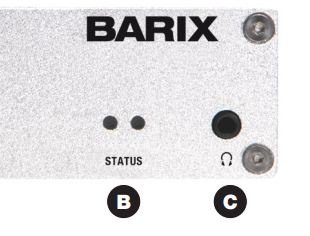
2) 소리 음원을 연결합니다. 현재 제품은 Stereo RCA Sockets로 되어 있어 음원 출력단의 단자가 Stereo mini Jack(3.5mm) 경우 변환 젠더를 사용해야 합니다.

3) instreamer를 네트워크(LAN)에 연결합니다. 그러면 DHCP에 의해서 자동으로 IP를 부여받습니다.
부여받은 아이피를 알 경우 바로 접속할 수 있지만, 그렇지 않을 경우, IPTIME 공유기에서 확인하는 방법과 barix에서 "Barix Discovery Tool" 프로그램을 이용할 수 있다.

4) 웹에 접속합니다.
웹 브라우저에 아이피 주소를 입력합니다. (예, 192.168.0.73) 그러면 현재 Instreamer 상태와 설정할 수 있는 여러 가지 장비 상태가 나타납니다.
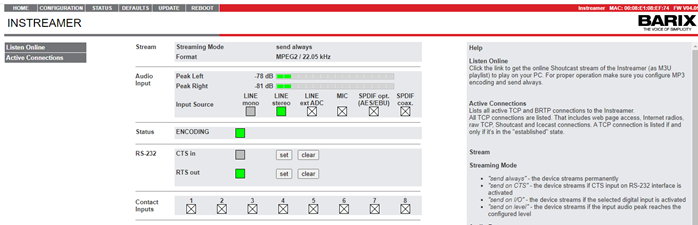
5) 내부적으로 고정 IP로 설정하려고 한다면, "CONFIGURATION -> Advanced Settings ->Network"로 이동합니다.
설정한 후에 Apply 놀러 저장합니다.

6) 스트리밍 설정을 합니다.
"CONFIGURATION -> Advanced Settings ->Streaming"로 이동합니다. Conn. type을 "RTP"로 하고, IP address는 현재 본인의 컴퓨터 아이피를 입력합니다. 그러면 unicast 모드로 1:1로 스트리밍이 됩니다. 만약 자리를 255로 해준다면 broadcast 모드로 전달됩니다. 그리고 왼쪽에 있는 Apply 버튼을 눌러 저장합니다.
7) 송신된 소리를 듣기 위해서는 Exsteamer 장비가 필요합니다. 그러나 이번에는 PC에서 재생하는 것으로 해보겠습니다. VLC 프로그램 혹은 스트리밍 프로그램을 다운로드합니다. 테스트는 VLC라는 무료 프로그램으로 테스트해 보겠습니다.
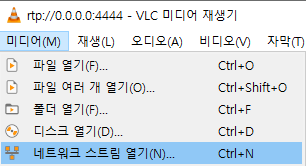
8) VLC 프로그램에서 "네트워크 스트림 열기"를 누릅니다.
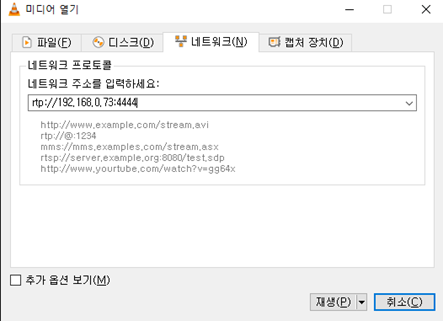
9) 네트워크 주소에 rtp://instreamer주소:4444를 입력하고 재생 버튼을 누릅니다. 그러면 Insteamer로 입력된 소리가 재생되는 것을 확인할 수 있습니다.
만약 192.168.0.255로 브로드 캐스팅했을 경우 주소를 rtp://0.0.0.0:4444로 하면 소리가 재생됩니다.
- VLC를 새로 설치하고 직접 아이피를 입력하고 재생할 경우 "MRL을 열 수 없습니다. 자세한 내용은 로그를 확인하세요"라고 에러 메시지가 나타날 수 있습니다. 그럴 때는 아래와 같이 0.0.0.0 주소로 해서 음원을 재생할 수도 있습니다.

다음에는 BARIX Exsteamer를 테스트해 보겠습니다.
감사합니다
<참고 사이트>
1. 웹 설명서 링크
https://help.barix.com/instreamer/Quick-Install-Guide.7336330793.html
2. Audio over IP
https://en.wikipedia.org/wiki/Audio_over_IP
3. BARIX
'IT' 카테고리의 다른 글
| W&T rule.box hub(MQTT Broker, MariaDB, Node-RED) 확인 - 1부 (0) | 2024.05.30 |
|---|---|
| BARIX Instreamer classic 테스트해보기 2 (CGI 사용하기) (0) | 2024.05.28 |
| 넥스트(NEXT) USB 2.0 리피터 30m 케이블 연장 후기 (0) | 2024.05.09 |
| 개인 출판하고자 할 때 교보문고 POD (Publish On Demand) 서비스 가입해 보기 (2024년 기준) (2) | 2024.05.02 |
| UPS(BX950MI-GR)와 NAS(DS423+) 연동하기 (0) | 2024.04.17 |